2014년부터 애플은 아이폰 또는 아이패드가 MFI 호환 보청기의 원격 마이크 역할을 할 수 있도록 하는 라이드 듣기(Live Listen)라는 잘 알려지지 않은 iOS 기능을 포함했습니다. 즉, 난청이 있거나 시끄러운 환경에서 목소리를 분리하는 데 추가 도움이 필요한 사람들이 사용하는 기능입니다.

iOS 14.3 이상에서 라이브 듣기(Live Listen)는 애플의 비츠 핏 프로에서 사용할 수 있습니다. iOS 기기를 지향성 마이크로 사용하고 오디오를 귀로 전달하도록 할 수 있습니다.
접근성 기능으로서 라이브 듣기(Live Listen)의 기본 아이디어는 난청이 있거나 시끄러운 환경에서 목소리를 분리하는 데 추가 도움이 필요한 사람들이 사용하는 것이지만 다른 방법으로도 유용하게 사용할 수 있습니다.
예를 들어, 아기가 낮잠을 잘 때 다른 방에서 TV를 보고 있다고 하면 라이브 듣기(Live Listen)를 아기 모니터용으로 사용할 수 있습니다. iOS 기기를 아기 침대 근처에 놓고 한 개의 비츠 핏 프로 이어폰을 착용하기만 하면 됩니다. 이 이어 버드는 블루투스 범위가 충분히 넓어서 멀리서도 들을 수 있습니다.
라이브 듣기(Live Listen)는 아이폰또는 아이패드에서 다른 오디오가 재생되고 있을 때도 작동하므로 팟캐스트를 들으며 아기를 계속 지켜볼 수 있습니다. 듣고 있는 것이 무엇이든 라이브 듣기(Live Listen) 스트림과 일치하도록 모노 출력으로 전환됩니다.
라이브 듣기(Live Listen) 은 설정 및 사용법만 알면 사용하기 쉽습니다. 단계를 따라 하시면 iOS 14.3 이상의 아이폰 또는 아이패드에서 사용할 수 있습니다.
아이폰 및 아이패드에서 라이브 듣기(Live Listen)를 설정하는 방법
1. 아이폰 또는 아이패드에서 설정 앱을 실행합니다.
2. 제어 센터를 누릅니다.
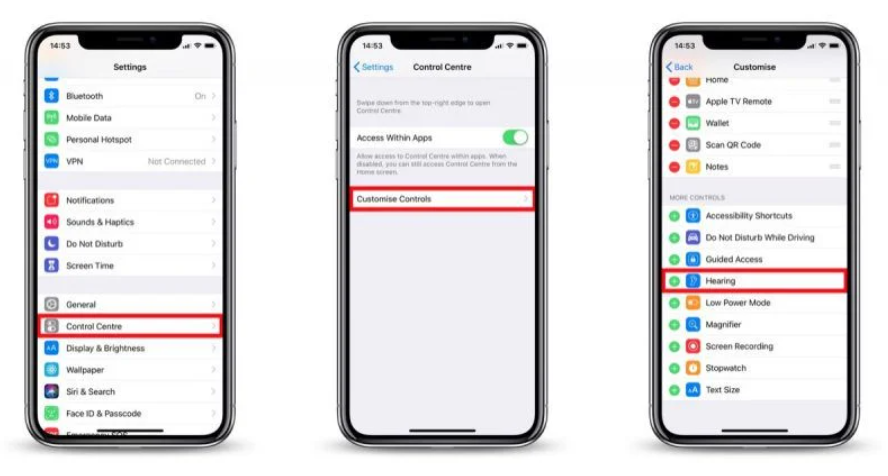
3. 사용자 설정를 누릅니다.
4. 아래로 스크롤하여 청각 옆에 있는 녹색 더하기(+) 버튼을 누릅니다.
아이폰 및 아이패드에서 라이브 듣기(Live Listen) 를 사용하는 방법
1. 비츠 핏 프로의 이어 버드를 넣고 평소와 같이 아이폰 또는 아이패드에 연결합니다.
2. iOS 기기에서 제어 센터 실행합니다. 홈 버튼이 있는 아이패드에서 홈 버튼을 두 번 탭 합니다. 아이폰 8 및 이전 버전에서는 화면 하단에서 위로 스와이프 합니다. 2018 아이패드 프로 또는 아이폰 X 이상 모델의 경우 화면 오른쪽 상단에서 아래로 스와이프 합니다.
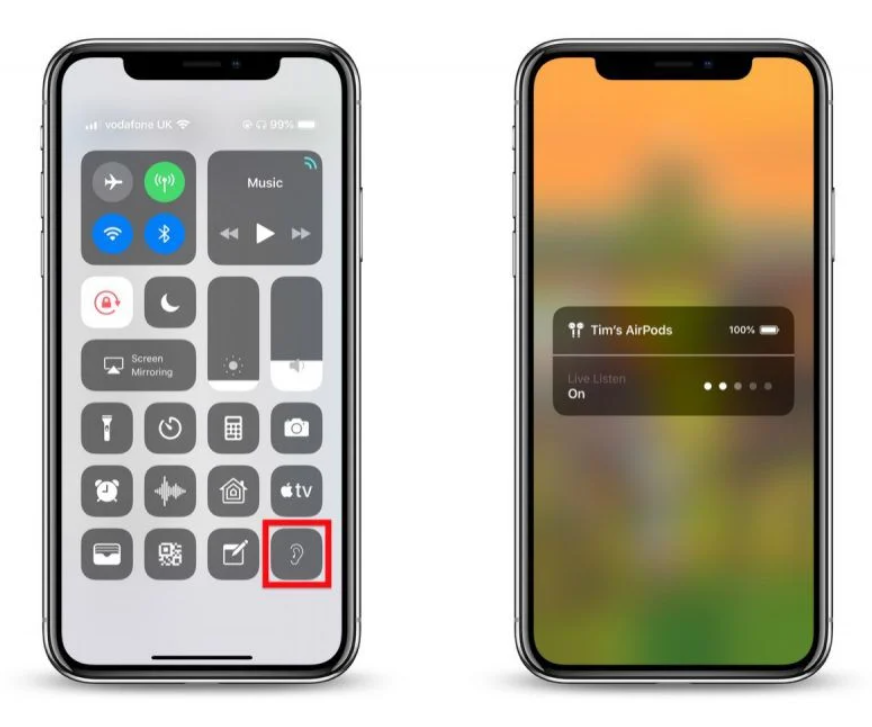
3. 청력 아이콘을 탭합니다.
4. 라이브 듣기를 탭합니다.
5. 아이폰 또는 아이패드를 듣고 싶은 사람 가까이, 가급적이면 바로 옆에 두세요.
비츠 핏 프로 이어버드의 출력이 너무 조용하거나 너무 큰 경우 아이폰 또는 아이패드의 볼륨 버튼을 사용하여 볼륨 레벨을 조정하세요.
라이브 듣기(Live Listen)를 켜려고 할 때 "현재 경로에 사용할 수 없음" 메시지가 표시되면 iOS 기기를 다시 시작한 다음 설정 앱의 블루투스 메뉴에서 비츠 핏 프로 이어 버드를 다시 연결하면 문제가 해결됩니다.
애플 비츠 핏 프로 리셋하는 방법
애플의 비치 핏 프로에는 기본 설정으로 리셋하는 재설정 기능이 있습니다. 무선 이어버드를 다른 사람에게 양도하거나 문제가 발생하는 경우 유용하게 사용할 수 있습니다. 비츠 핏 프로를 재
junetony.junebest.com
애플 비츠 핏 프로 공간 음향 사용하는 방법
공간 음향(Spatial Audio)은 애플의 오디오 웨어러블에 서라운드 사운드를 추가하는 비츠 핏 프로의 음향 기능입니다. 다이내믹 헤드 트래킹을 활용하여 보고 있는 영화나 비디오에 극장과 같은 오
junetony.junebest.com
'애플 > 에어팟' 카테고리의 다른 글
| 에어팟 프로 2 정보 총 정리 (0) | 2021.11.29 |
|---|---|
| 애플 비츠 핏 프로 공간 음향 사용하는 방법 (0) | 2021.11.18 |
| 애플 비츠 핏 프로 리셋하는 방법 (0) | 2021.11.18 |
| 에어팟 3 vs 에어팟 프로 비교 (0) | 2021.10.22 |
| 에어팟 2세대 vs 에어팟 3세대: 어떤걸 사야할까? (0) | 2021.10.22 |







